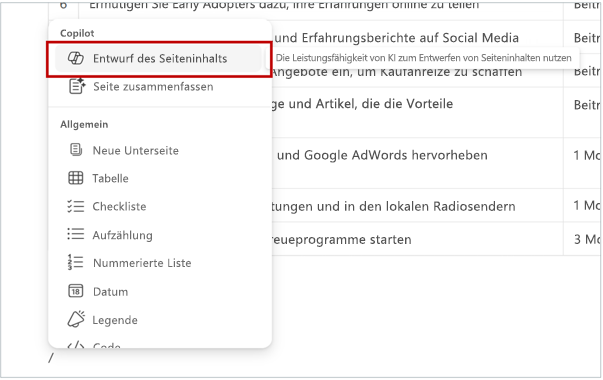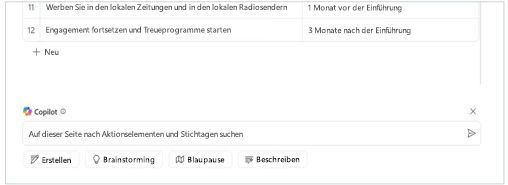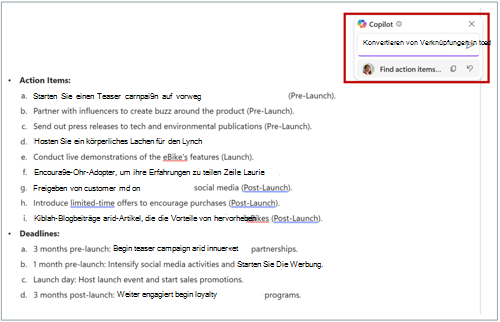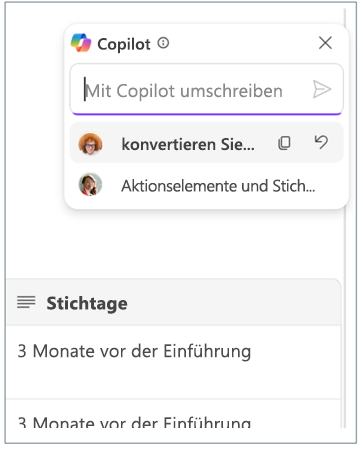Machen Sie mehr aus Ihren Seiteninhalten mit Copilot in Loop.
Gilt für
Hinweis: Um Copilot in der Loop-App zu verwenden, benötigen Sie eine Microsoft 365 Copilot-Lizenz. Sie können jedoch weiterhin zusammenarbeiten, indem Sie Copilot-Inhalte für Personen freigeben, die Loop verwenden, die keine Lizenz besitzen. Weitere Informationen über Microsoft 365 Copilot-Lizenzierungund Microsoft 365 Copilot-Pläne.
Mit Copilot in Loop können Sie ganz einfach Fragen zu Ihrer Seite, zu Unternehmensdaten und mehr stellen. Jetzt können Sie die Antworten auf Informationen erhalten, die Sie schnell benötigen, und mit Ihrer Arbeit fortfahren.
Copilot in Loop umfasst Folgendes:
-
Unternehmenssuche und Bing-Suche.
-
Die Struktur und Reihenfolge des Inhalts auf der Seite, die Aufforderungen wie , Was sind die wichtigsten Konzepte im dritten Abschnitt dieser Seite?
-
Einfache Tabellen, die Eingabeaufforderungen und Szenarien für Tabellen wie Zusammenfassen der zweiten Tabelle auf der Seite ermöglichen.
-
Unterhaltungen, die in Kommentaren auf der Loop Seite stattfinden, die Aufforderungen wie Zusammenfassen der Kommentare auf dieser Seite und Vorschlagen der nächsten Schritte ermöglichen.
Führen Sie die folgenden Schritte aus, um zu beginnen und die benötigten Lösungen zu finden:
-
Geben Sie auf einer vorhandenen Loop-Seite / ein, und wählen Sie Entwurfsseiteninhalt aus.
-
Geben Sie Ihre Fragen zum Inhalt in die Eingabeaufforderung ein. Hier sind einige Beispiele:
-
Welche nächsten Schritte werden basierend auf dieser Seite vorgeschlagen?
-
Kompilieren Sie eine Tabelle mit Vor- und Nachteilen mithilfe der Informationen auf der Seite.
-
Suchen Sie auf der Seite nach Aktionselementen und Stichtagen.
-
-
Wählen Sie Senden aus.
-
Verfeinern Sie Ihre Ergebnisse, indem Sie eine Anforderung in das Textfeld eingeben. Beispiel: Konvertieren Sie dies in eine Tabelle.
-
Lassen Sie sich den Bearbeitungsverlauf anzeigen, und verfolgen Sie in Echtzeit, wie Sie und Ihre Teamkollegen Copilot verwenden.
Weitere Informationen
Zusammenfassen einer Seite mit Copilot in Loop
Fassen Sie die Änderungen in Loop mit Copilot zusammen
Inhalt mit Copilot in Loop umschreiben